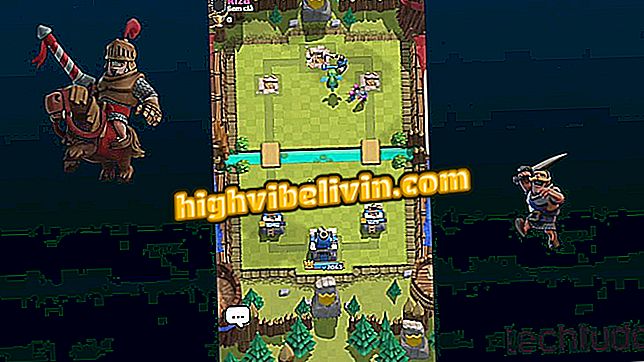كيف تستخدم صوتك في Waze لـ iPhone
تم تحديث تطبيق Waze for iPhone (iOS) مؤخرًا للسماح للمستخدم بتسجيل صوته لاستخدامه في تعليمات التنقل - على أوامر مثل "المضي قدما" أو "الانعطاف لليمين" أو "الانعطاف لليسار" إلى جانب المؤشرات العامة. كانت الميزة متاحة منذ شهر مايو ، ولكنها كانت حصرية لإصدار التطبيق لنظام Android ، Google.
إذا كنت قد قمت بالفعل بتحديث تطبيق Waze على جهاز iPhone الخاص بك ، فراجع البرنامج التعليمي التالي وتعرف على كيفية استخدام صوتك في أوامر المرور. تم تنفيذ الخطوات على iPhone 6S ، مع نظام التشغيل iOS 10 ، ولكن الإجراء هو نفسه في النماذج الأخرى للهاتف الخليوي أبل.

تعلم كيفية تسجيل صوت suz الخاص بك لتعليمات Waze الملاحية على iPhone
يعرف Waze أين يقع أقرب موقف للسيارات. تعلم كيفية استخدامها
الخطوة 1. الوصول إلى إعدادات Waze. للقيام بذلك ، قم بتمرير الشاشة من الحافة اليسرى باتجاه وسط الشاشة. في قائمة التطبيقات ، المس رمز الترس في الزاوية العلوية اليمنى.

الوصول إلى إعدادات Waze
الخطوة 2. في شاشة الإعدادات ، المس "الإرشادات الصوتية" ثم "تسجيل صوت جديد".

افتح إعدادات الصوت
الخطوة 3. انقر فوق "I understand" لتأكيد تنبيه الأمان ، وإذا لزم الأمر ، "OK" للسماح لـ Waze بالوصول إلى ميكروفون iPhone الخاص بك.

تأكيد التنبيهات للمتابعة
الخطوة 4. إذا كنت تريد تسمية تسجيلك ، فالمس "تسمية صوتك" وأدخل الاسم المرغوب. في المستقبل ، هذا سوف يساعد في تحديد التسجيلات.

تحديد التسجيل الجديد
الخطوة 5. لتسجيل الرسائل ، ما عليك سوى لمس الزر مع الدائرة الحمراء وتحدث العبارة بالخط العريض. لاحظ أن هناك حدًا أقصى للوقت لكل تسجيل.

تسجيل أمر صوتي
الخطوة 6. عند الانتهاء من التسجيل ، يمكنك التحقق من النتيجة عن طريق النقر على زر التشغيل. إذا كنت تريد ، يمكنك تسجيل العبارة مرة أخرى. بمجرد الانتهاء ، انقر فوق حفظ.

حفظ التسجيل
الخطوة 7. كرر الإجراء لكافة الجمل في القائمة. إذا تخطيت أو نسيت شيئًا ، فسيتم استخدام صوت Waze الافتراضي. عند الانتهاء ، المس "حفظ" في الجانب العلوي الأيسر من الشاشة.

حفظ النظام الجديد بأصواتك
استمتع بالنصائح الخاصة بتخصيص أوامر الملاحة لـ Waze على جهاز iPhone الخاص بك. يمكنك أيضًا إضافة أصوات عائلتك وأصدقائك لجعل السيارة أكثر متعة.
ما أفضل تطبيق يتنافس مع Waze وخرائط Google؟ اكتشف في المنتدى.